2022.10.09
Gmail の下書きは Google ドキュメントで作れば失敗なし!
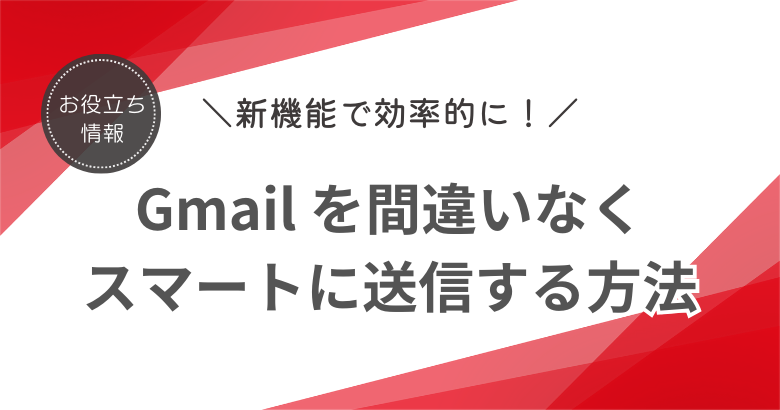
Gmail の下書きは Google ドキュメントで作れば失敗なし!
メールの送信ボタンを押してから、自分のミスに気づいて慌てたこと、ありませんか?
「うまく書かなければ」と身構え、返信に時間がかかってしまい、先方からの評価が下がったのではと気になってしまうこと、あると思います。
一般社団法人日本ビジネスメール協会が2022年6月1日に発表したビジネスメール実態調査2022によると、メールの1日平均は、送信16.27通、受信66.87通。
メールでのやりとりが多い方はこれ以上の数のメールを処理していることになります。
返信が遅れては失礼ですから、できるだけ早く返信しておきたい。
とはいえ、それで誤った内容で送信してしまっては、どんなに嘆いても後の祭りです。「仕事ができない人」「確認が甘い人」と思われてしまうかもしれません。
的確な内容のメールを素早く送るためには、準備が肝心。「テンプレート」を使いましょう。
Google の新機能を使ってチームでテンプレートを神速で整え、スマートに送信することができます。
自社の商品説明、請求書や資料の送付、よく寄せられる質問への回答など、同じような内容で何度も送るメールを、その都度ゼロから作っていては時間がかかってしまいます。
テンプレートを活用すれば、メールの作成時間を短縮でき、誤字脱字などのミスを減らすこともできます。
もしかすると、自分でテンプレートを準備し、Gmail の「下書き」フォルダに保存して、すでに効率化を図っている方も多いかもしれません。
個人でやりとりするだけであれば、それでも十分ですが、テンプレートを使えば、さらに効率化できます。例えば、重要なメールの文章を添削してもらったり、同じ文面をほかのメンバーが利用したりできるようになるからです。
離れていてもチームで情報共有がスピーディに完結すれば、メンバー全員の仕事が効率化するとともに、メール内容の標準化によるチーム全体のメールの質の向上といったメリットも期待できます。
今回は、チーム全体が効率よく、確実に失敗メールをなくす得策をご紹介しましょう。使用するのは、なんと Gmail ではなく Google ドキュメントです。
新機能を使いこなしてテンプレ作成を効率的に
メールの下書きに使うのは、ドキュメントに新しく追加された機能、「メールの下書き」です。
名前の通り、「メールの下書き」なのですが、テンプレートの作成から送信までシームレスに行えるとても便利な機能です。
ドキュメントを開いたら、半角で「@」を入力してみてください。全角から半角に変換するのではなく、最初から半角モードで入力するのがポイントです。
「@」のキーを打つだけで、便利な機能をすぐに呼び出すことができます。
表示されたメニューにある[メールの下書き]をクリックしてみましょう。
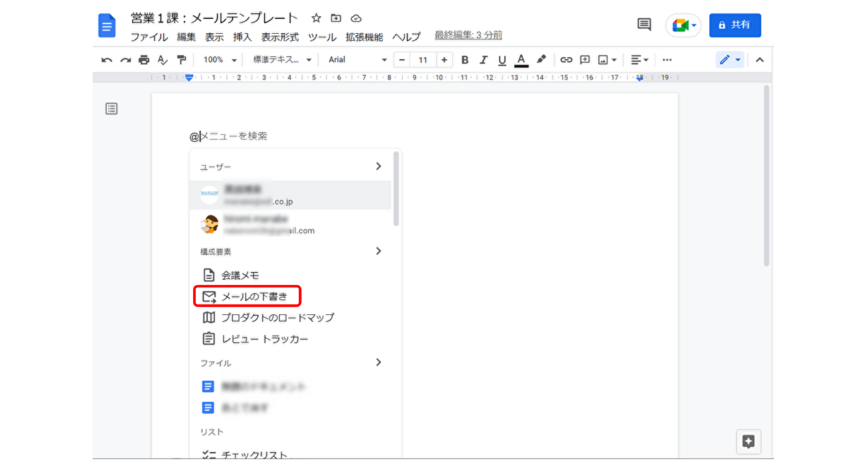
クリックすると、宛先や件名を入力する欄が表示されます。欄の下は本文を書き込むスペースです。
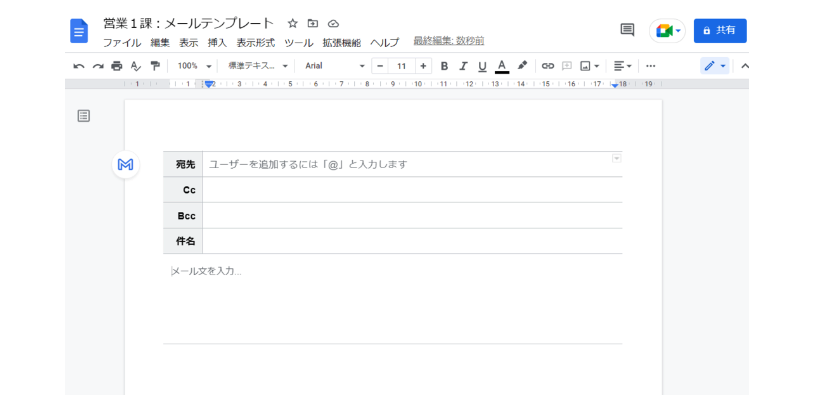
ここにメールを下書きしていきます。
Google ドキュメントなので、共有し、共同編集ができます。作成した本人が気づかない間違いを他の人が確認し、客観的に文章を見直せば、誤りのない読みやすいメール文章に仕上げられますね。
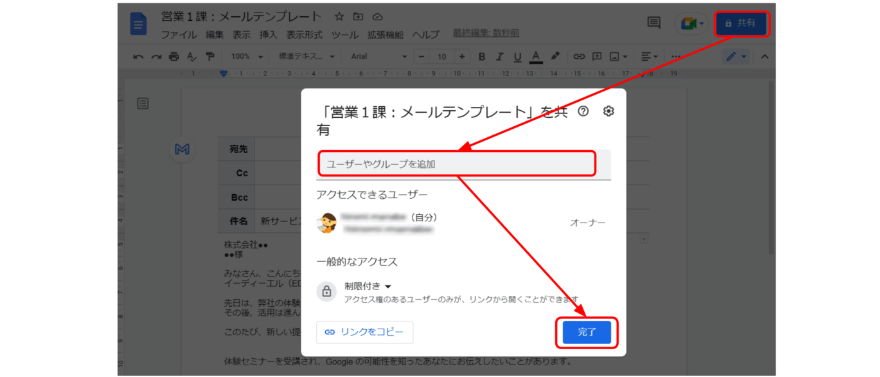
● 宛先・Cc・Bcc
宛先欄には、宛先のメールアドレスを入力します。この入力も簡単一発です。
わざわざ Gmail で送信したい人のメールを見つけ出さなくても、半角で「@」と入れるだけで、受信者フィードにいる宛先を指定できます。
指定した宛先は、共有されたメンバーも確認できるので、送り先間違いや送り漏れを防げます。
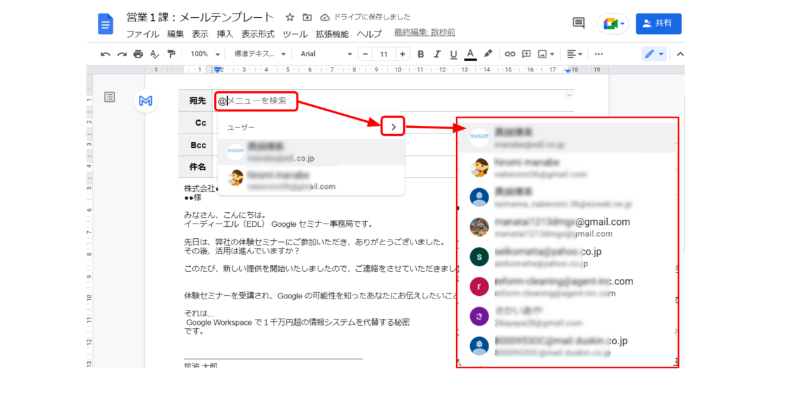
● 件名
送った相手にそのメールを確実に開封してもらうために重要な「件名」も、共同編集できます。
連続して送る営業メールなど、件名も本文も一貫していたほうがよい場合は、1つのドキュメントに次に送るメールの下書きを書いておくのもおすすめです。
●本文
添削も推敲も、ドキュメントのコメントや提案モードがとても便利です。
相手の名前や数字、金額、日にちなどは、間違えると誤解を招き、相手の気分を害しては致命傷になりかねません。しっかり確認しておきましょう。
「@」で表示されるメニューからリンクや画像、グラフの挿入も簡単にできます。
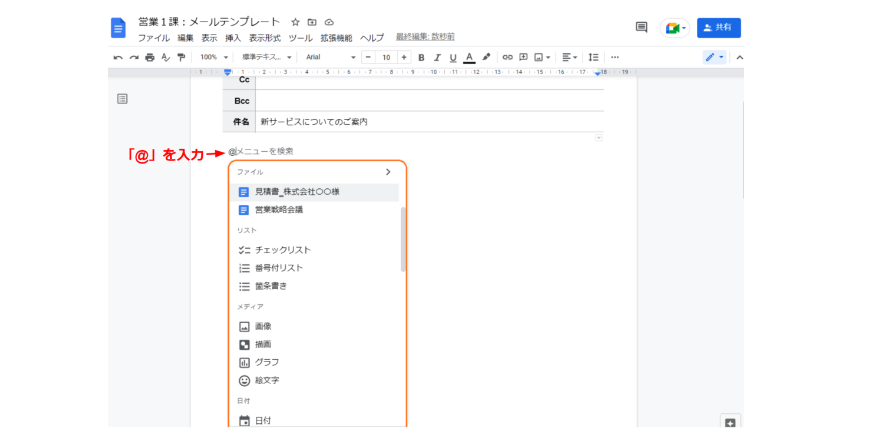
[カレンダーの予定]でメールに含めたい予定を選択すれば、その予定へのリンクが自動で入ります。メールを受信した人は、そのリンクをクリックすれば、自身のカレンダー内のその予定にジャンプします。
作業しているのはドキュメントでも、Gmail、Google ドライブ、Google フォト、Google スプレッドシート、Google カレンダーなどアプリ同士の連携がスゴ技を生んでくれます!
ワンクリックでドキュメントの下書きを Gmail に
「メールの下書き」の一番すごいところは、作成した文章をドキュメントからコピペ不要で Gmail から送信できること。
Google のツールの連携は、圧倒的な時短に繋がります。
メールの下書きができたら、左側に表示されている「M」をクリックしてみてください。
一瞬で Gmail でのプレビュー画面が立ち上がります。
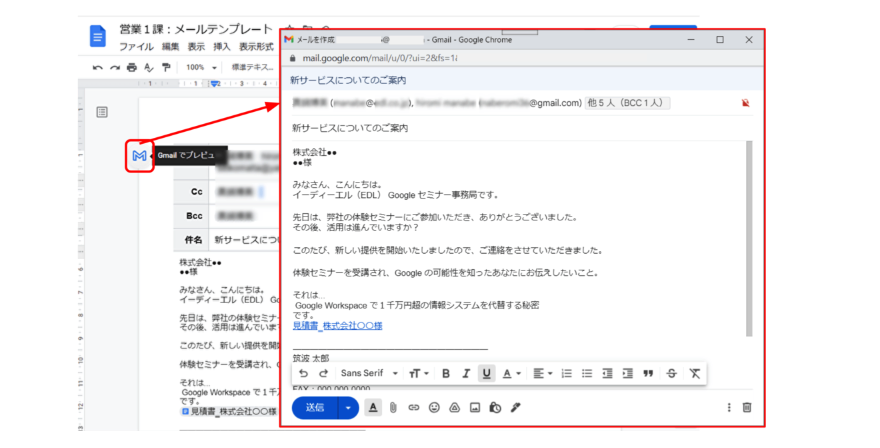
そこには、もう、下書きした宛先、件名、本文が自動で書き込まれています。
一つひとつをコピペする作業も、Google があなたに代わってやってくれるのです。その小さな手間やかかる時間の削減も、積もり積もれば大きな時短になりますね。
プレビュー画面で問題がないようであれば、送信ボタンをクリックして送信完了です。
ドキュメントで作成した下書きが、あっという間にメールとして送信されました。
ドキュメントは文書作成、メールはメールアプリで、と単体で使っていてはもったいない!
アプリがシームレスに連携している Google のツールは、活用次第で劇的に効率化が実現します。
今回ご紹介した「メールの下書き」だけでなく、使うだけで生産性が劇的向上する便利な機能は、いまも追加され続けています。
進化する Google の便利機能を使いこなして生産性を向上していきましょう!
Google には、他にも数え切れないほど、皆さんの職場の生産性の向上に役立つ機能が存在しています。
イーディーエル では、Google アプリの単なる機能紹介、操作説明ではなく、場面に応じて生産性を神速で劇的に向上する活用術、よりスマートな働き方をするための方法をわかりやすくお伝えする 各種セミナーをご用意しております。
貴社の状況に最適な活用方法の提案から運用支援まで、寄り添ったサポートで課題解決いたします。
導入研修:組織全体で Google Workspace を最大限活用し、活用の定着を図る
伴走型 スモールDX推進サービス: オンラインセミナーと動画教材、オンラインMTGで最短最速でスキル習得
Google 活用コンサルタント : 基本アプリの活用に関する質問、管理設定の相談に回答! 課題解決をサポートします
など、貴社のビジネスを加速させるためのサポートを、幅広く、ワンストップで行います。
お困りごとがございましたら、お気軽にお問い合わせください。
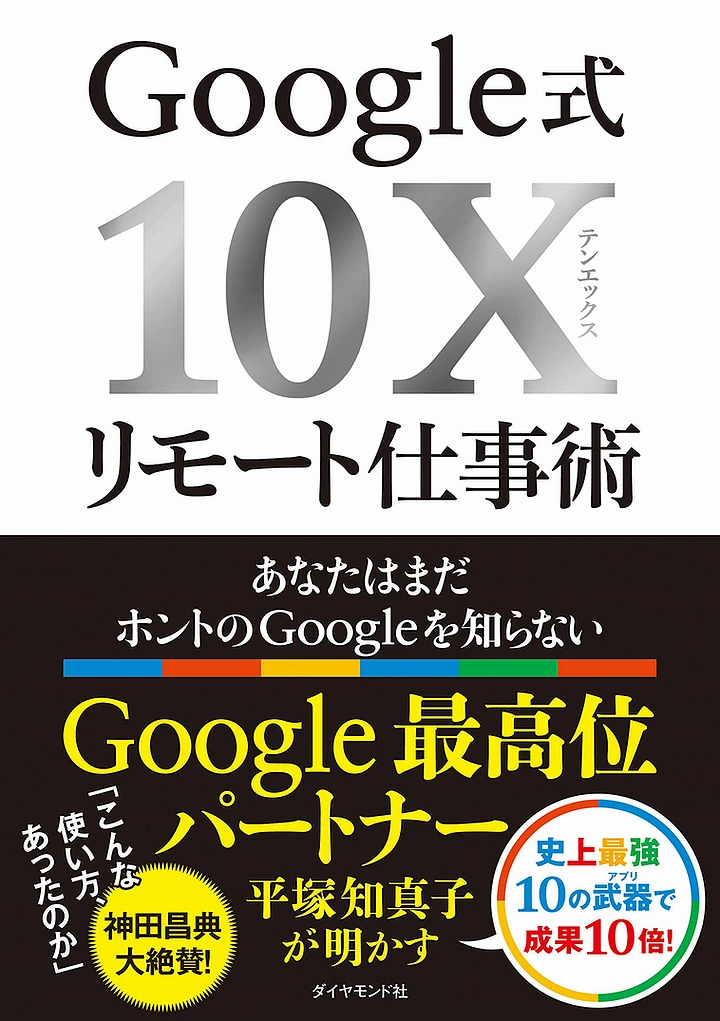
Google 式10Xリモート仕事術
――あなたはまだホントの Google を知らない (日本語)
平塚 知真子 (著) 単行本 – 2020/11/25


